2025-05-20 14:10:02来源:sxtmmc 编辑:佚名
在钉钉直播过程中,有时我们可能不希望开启摄像头,特别是在连麦互动环节。对于苹果手机用户来说,关闭钉钉直播连麦时的摄像头可以通过多种方式实现。以下是从不同维度提供的方法,帮助您在钉钉直播中灵活控制摄像头的开启状态。
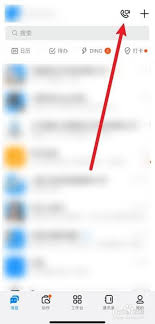
1. 进入钉钉直播群:首先,打开钉钉应用并进入正在进行的直播群。
2. 发起连麦申请:在直播界面,点击右下角的连线图标以发起连麦申请。
3. 关闭摄像头:在发起连线申请的过程中,您会看到“关闭摄像头”的选项,点击该选项即可在连麦时关闭摄像头。如果您是老师主动邀请连麦,可以在接通前同样点击关闭摄像头按钮。
1. 进入苹果手机设置:打开手机“设置”应用。
2. 找到钉钉应用:在设置列表中,向下滚动并找到“钉钉”应用。
3. 关闭摄像头权限:点击进入钉钉应用设置页面,找到“相机”权限选项,并将其关闭。这样,在钉钉中任何需要摄像头的功能都将无法使用,包括直播连麦时的摄像头。
对于需要频繁切换摄像头权限的用户,可以通过创建快捷指令来快速关闭或开启摄像头权限。
1. 打开快捷指令应用:在苹果手机上找到并打开“快捷指令”应用。
2. 创建新快捷指令:点击右上角的“+”号按钮,创建一个新的快捷指令。
3. 设置指令操作:在指令编辑界面,添加“设置”操作,然后选择“相机访问权限”并将其设置为关闭。
4. 保存快捷指令:完成设置后,保存快捷指令并为其命名。之后,您只需点击这个快捷指令即可快速关闭或开启钉钉的摄像头权限。
部分版本的钉钉提供了在直播设置中直接关闭摄像头的选项。
1. 进入直播设置页面:在钉钉直播界面,点击屏幕右上角的设置图标。
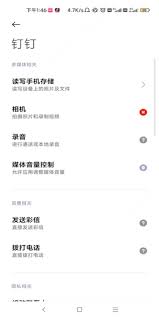
2. 关闭摄像头:在设置页面中,找到“摄像头”选项并将其关闭。这种方法适用于钉钉直播的观众模式,但请注意,不是所有版本的钉钉都支持此功能。
- 在关闭摄像头权限前,请确保您了解关闭摄像头可能带来的影响,如无法进行视频通话或录制视频等。
- 如果您在关闭摄像头后遇到任何问题,可以尝试重启钉钉应用或手机以解决问题。
- 钉钉的版本和功能可能会不断更新,因此以上方法可能因版本差异而有所不同。如果遇到问题,建议查阅钉钉的官方文档或联系客服寻求帮助。
通过以上方法,苹果手机用户可以在钉钉直播连麦时轻松关闭摄像头,保护个人隐私并避免不必要的干扰。